Torrentklienter är smidiga program som möjliggör fildelning via P2P-nätverk. Fildelningen bygger på att filen, helt eller delvis, finns på andra datorer som är redo att dela med sig till dem som vill ladda ner den.
Det finns ett stort utbud av torrentklienter att välja mellan, och de flesta är kostnadsfria. uTorrent är en av de mest populära, och precis som de flesta andra klienter är den användarvänlig. Allt du behöver göra är att hitta en torrentfil, klicka på den och lägga till den i uTorrent.
uTorrent stannar vid ”Ansluter till peers” eller laddar inte ner
En torrent genomgår en kort process innan nedladdningen startar. Denna process innebär att din dator ansluter till andra datorer (”peers”) som har filen eller delar av filen, och sedan inleds nedladdningen.
Hela processen tar normalt bara några få sekunder, så om uTorrent fastnar i steget ”Ansluter till peers” är det inte som det ska. Du kan ge det en stund, eftersom vissa torrents laddar ner långsamt. Om ingen nedladdning startar kan du prova följande lösningar:
1. Testa en annan torrent
Vissa torrents kan vara inaktiva, vilket betyder att inga peers är online och torrenten kan därför inte ansluta. Detta brukar framgå av torrentlänken om den anger antalet aktiva ”seeds/peers”.
Försök ladda ner en annan torrent och se om nedladdningen startar. Om så är fallet, ligger problemet hos den första torrenten. Antingen hittar du en alternativ torrent eller väntar på att peers för den ursprungliga torrenten blir online.
2. Använd ett VPN (eller koppla ifrån)
Torrents kan vara blockerade i ditt land eller på ditt nätverk. Ett VPN kan hjälpa dig att kringgå detta. Om du redan använder ett VPN, prova att koppla bort det och ladda ner torrenten utan. Det är möjligt att torrents är blockerade just i ditt land, men det kan även vara problem med VPN-anslutningen.
3. Kör uTorrent som administratör
Även om det inte brukar krävas, kan uTorrent blockeras av ditt operativsystem. För att kunna ladda ner filer kan programmet behöva administratörsrättigheter.
Högerklicka på uTorrent-programmet.
Välj ”Kör som administratör”.
Testa att ladda ner torrenten.
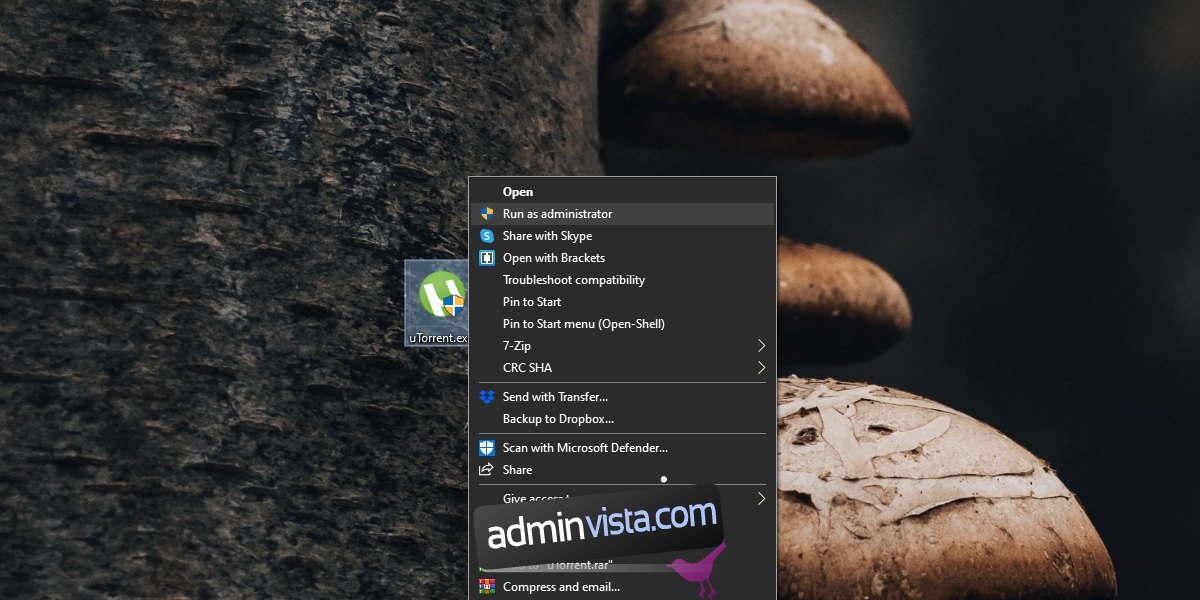
4. Ta bort filen resume.dat
uTorrent sparar information om nedladdningssessioner i en fil som heter resume.dat. Om denna fil är skadad kan det hindra nedladdningen.
Avsluta uTorrent.
Öppna Utforskaren.
Gå till fliken ”Visa”.
Kryssa i rutan ”Dolda filer”.
Navigera till följande sökväg (byt ut ”användarnamn” mot ditt eget).
C:Users\användarnamn\AppData\Roaming\uTorrent
Ta bort filerna som heter resume.dat och resume.old.dat.
Starta uTorrent och försök ladda ner en fil igen.
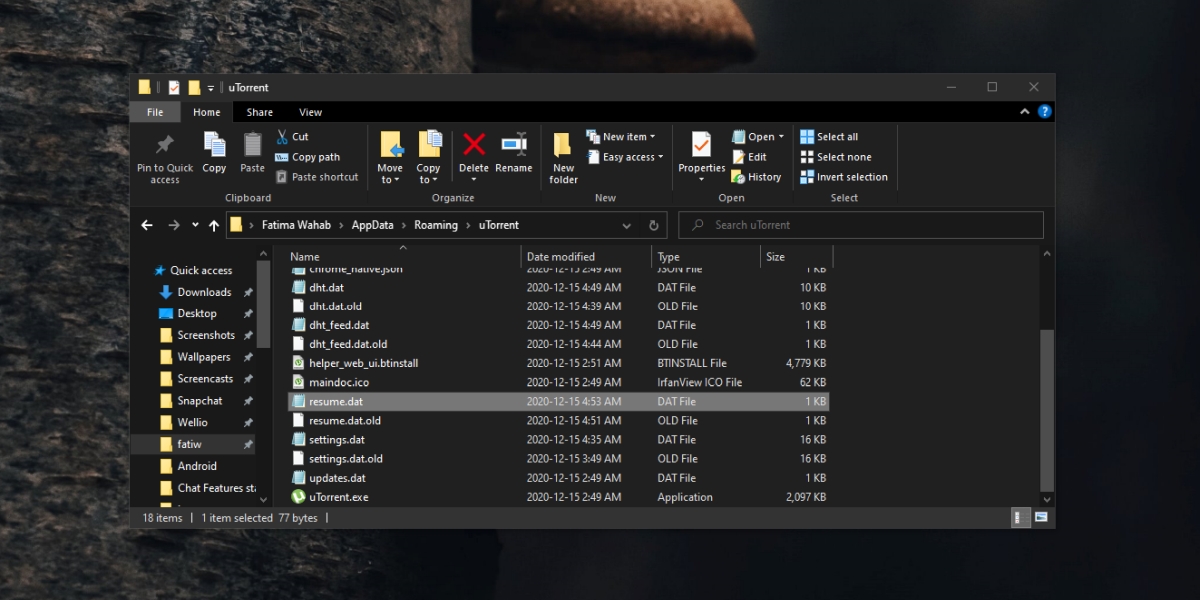
5. Kontrollera inställningarna i Windows brandvägg
Windows brandvägg kan ha blockerat uTorrent. Om så är fallet, kan inte appen ladda ner något via ett nätverk.
Öppna Utforskaren.
Klistra in följande i adressfältet och tryck Enter.
Control Panel\System and Security\Windows Defender Firewall
Klicka på ”Tillåt en app eller funktion via Windows Defender-brandvägg”.
Klicka på ”Ändra inställningar” och godkänn ändringen med ditt administratörskonto.
Tillåt uTorrent via både publika och privata nätverk.
Försök ladda ner i uTorrent igen.
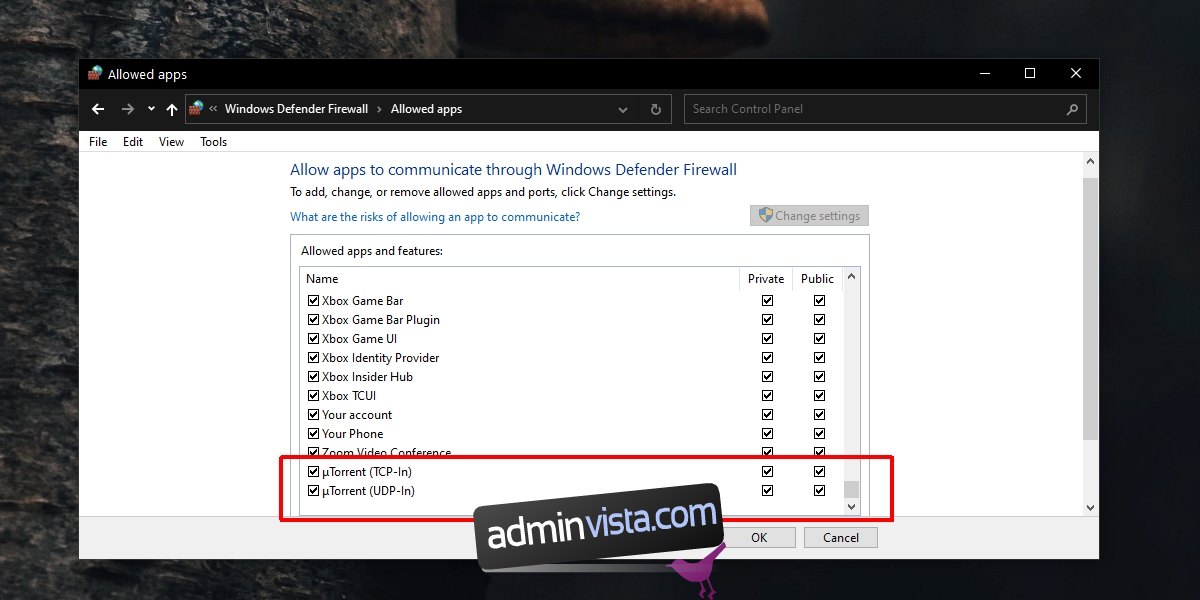
6. Aktivera portvidarebefordran
Detta kan bero på vilken typ av fil du försöker ladda ner samt dess ursprung. Men att aktivera portvidarebefordran kan tvinga torrenten att starta.
Öppna uTorrent.
Gå till ”Alternativ” > ”Inställningar”.
Välj fliken ”Anslutningar”.
Aktivera följande tre alternativ:
Aktivera UPnP-portmappning
Aktivera NAT-PMP-portmappning
Lägg till undantag för Windows-brandväggen
Klicka på ”Använd” och starta om uTorrent.
Försök ladda ner torrenten igen.
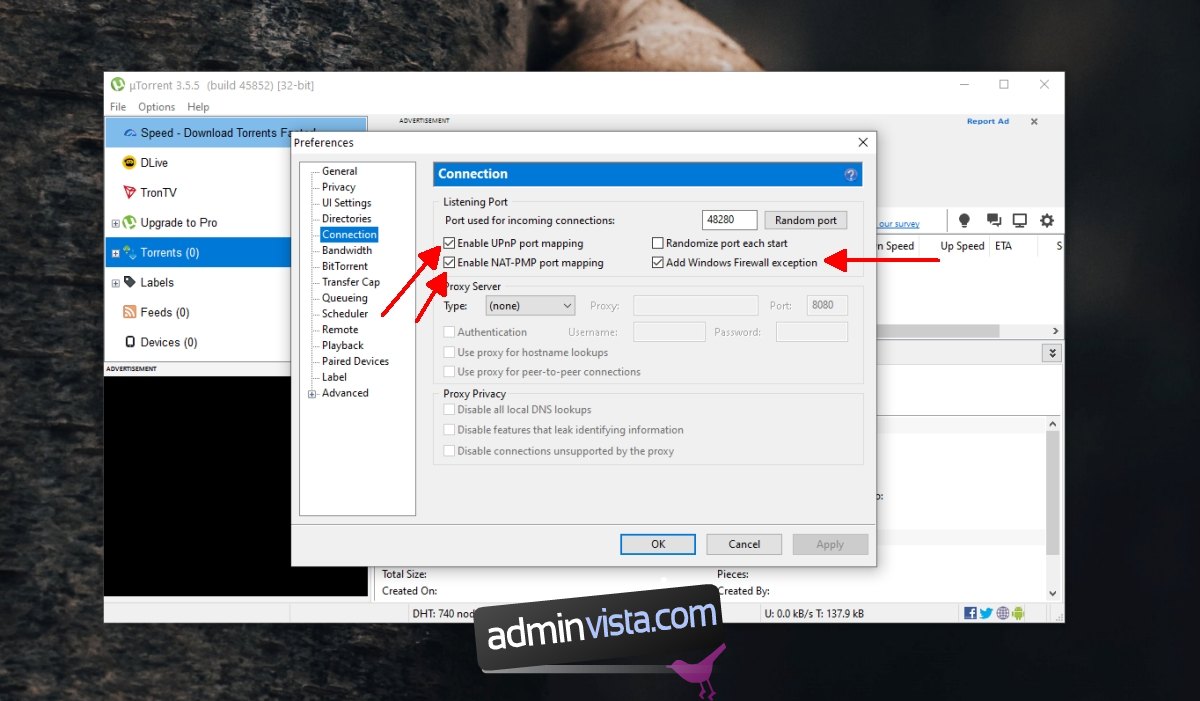
7. Ställ in protokollkryptering på ”Tvingad”
Testa att tvinga fram aktivering av överföringsprotokollet.
Öppna uTorrent.
Gå till ”Alternativ” > ”Inställningar”.
Gå till fliken ”Anslutningar”.
Öppna rullgardinsmenyn ”Protokollkryptering”.
Välj ”Tvingad”.
Klicka på ”Använd”.
Starta om uTorrent och försök ladda ner igen.
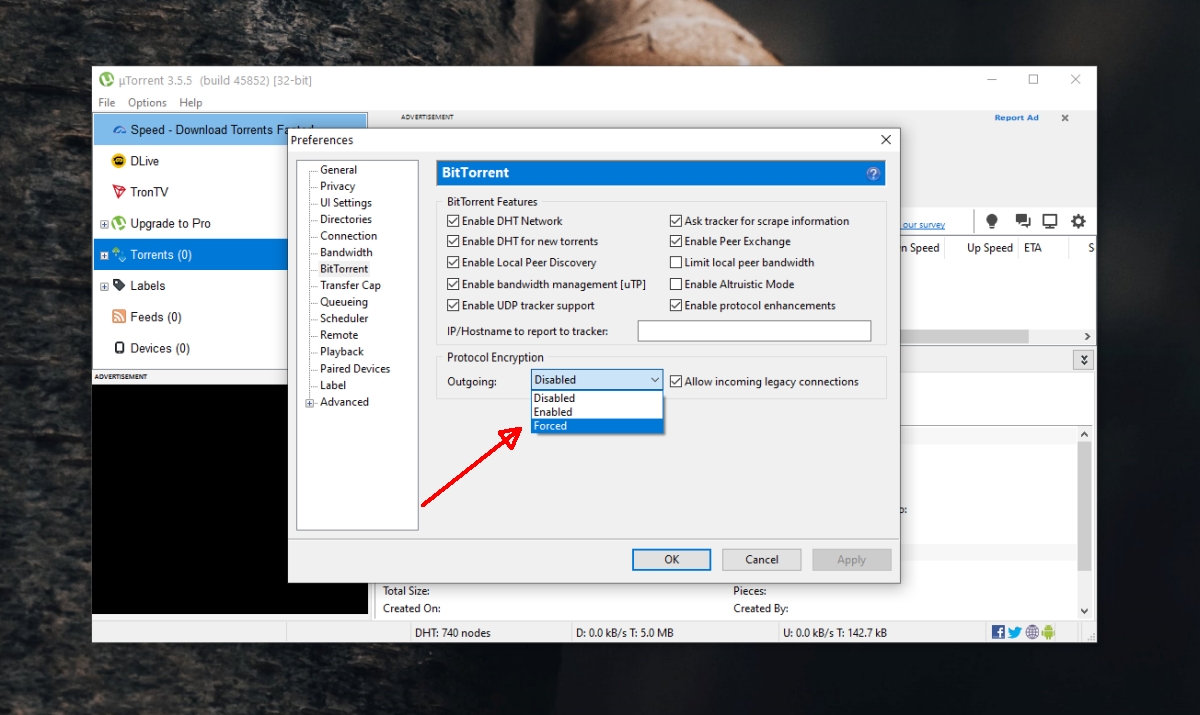
Sammanfattning
Torrents är inte svåra att använda, men det kräver en bra torrentklient och att själva torrenten har ett rimligt antal peers för att vara tillgänglig.
Om uTorrent inte fungerar, kan du testa en av många andra torrentklienter. Du kan även försöka hitta en annan torrent för samma fil.
Inlägget ”uTorrent har fastnat vid anslutning till peers: Så här åtgärdar du det” publicerades först på wdzwdz.
